Wix Logo: utilizzare Wix Business Card Maker
6 min
In questo articolo:
- Passaggio 1 | Seleziona un template di biglietto da visita
- Passaggio 2 | Progetta il tuo biglietto da visita
- Passaggio 3 | Scegli il tipo di carta e la quantità
- Passaggio 4 | Completa il tuo ordine
- Passaggio 5 | Controlla lo stato del tuo ordine
Migliora il tuo brand creando biglietti da visita personalizzati con Wix Business Card Maker. Scegli tra una vasta gamma di design e personalizzane il contenuto, il font, i colori e le immagini per renderli unici.
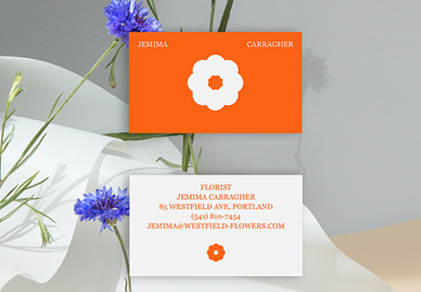
Passaggio 1 | Seleziona un template di biglietto da visita
Scegli un template dalla nostra gamma di design professionali per biglietti da visita. Puoi anche visualizzare in anteprima il template in una finestra pop-up più grande per una visualizzazione più dettagliata del design del biglietto da visita.
Nota:
Questo non è il design finale del tuo biglietto da visita. Potrai personalizzarlo ulteriormente in un secondo momento.
Mostrami come fare
Suggerimento:
- Passa il mouse su un modello e clicca su Anteprima per visualizzare il biglietto in modo più dettagliato
- Se necessario, modifica la destinazione di spedizione del tuo ordine cliccando sull'icona della bandiera in alto a destra

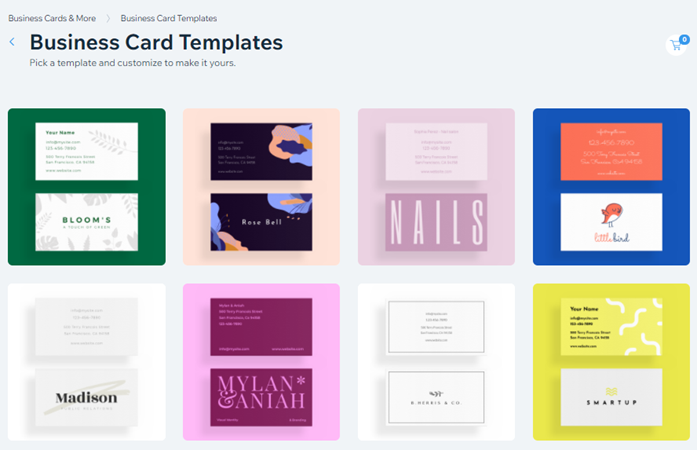
Passaggio 2 | Progetta il tuo biglietto da visita
Dopo aver scelto il modello del tuo biglietto da visita, puoi iniziare a progettarlo dall'editor dei biglietti da visita. Da questo editor puoi personalizzare il testo, l'immagine, il colore e altro ancora.
Potresti anche voler modificare la posizione di un elemento. Puoi riposizionare gli elementi trascinandoli e rilasciandoli o disporre eventuali elementi sovrapposti utilizzando la barra degli strumenti sopra il tuo biglietto. Da questa barra degli strumenti, puoi anche duplicare ed eliminare degli elementi.
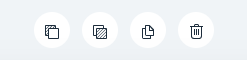
Clicca su un'opzione qui sotto per scoprire come personalizzarla:
Testo
Forma
Grafica vettoriale
Immagine
Sfondo
Una volta terminata la personalizzazione del design, clicca su Fatto per scegliere il tipo di carta e la quantità di biglietti da visita.
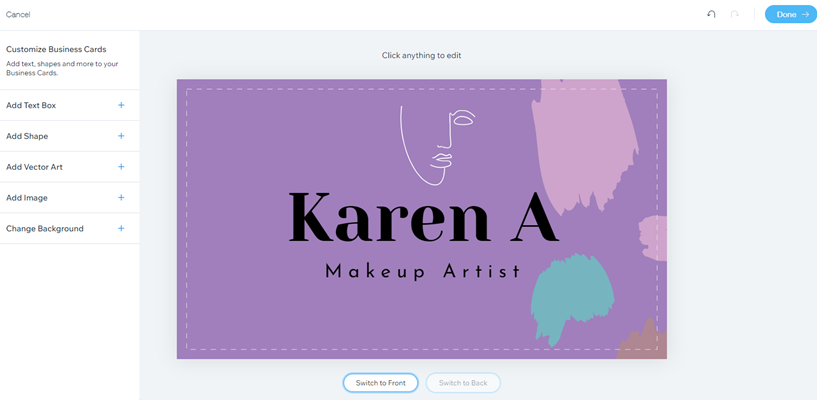
Passaggio 3 | Scegli il tipo di carta e la quantità
Dopo aver personalizzato il tuo biglietto da visita, è il momento di scegliere il tipo di carta del tuo biglietto. Da qui puoi anche scegliere la quantità di biglietti che vuoi ordinare.
Mostrami come fare
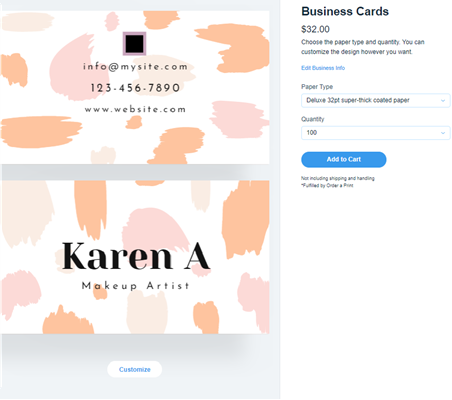
Passaggio 4 | Completa il tuo ordine
Dopo aver scelto il tipo di carta e la quantità di carta, puoi finalizzare l'ordine e inviare l'acquisto.
Mostrami come fare
Passaggio 5 | Controlla lo stato del tuo ordine
Una volta completato l'ordine, puoi controllare lo stato del tuo ordine e monitorare i tuoi biglietti da visita direttamente dal Business Cards Maker.
Mostrami come fare
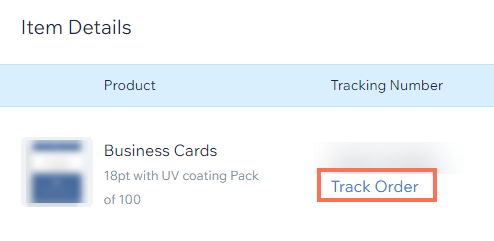
Nota:
Gli ordini vengono gestiti da Order a Print. Puoi annullare un ordine entro le prime 24 ore. Ordini danneggiati o difettosi devono essere segnalati entro sette giorni dalla data di consegna a Order a Print via email: support@orderaprint.com e non a Wix. Order a Print esaminerà e invierà una sostituzione a sua discrezione.







 nell'angolo in alto a destra
nell'angolo in alto a destra